O Autopreenchimento no Excel é uma das mais importantes ferramentas que podemos usar para ganhar tempo em tarefas repetitivas. Essa ferramenta nos ajuda a acelerar tarefas como: replicar fórmulas, preencher meses, dias da semana, sequência de nomes e muito mais.
Planilha desta aula disponível para download
Vejamos alguns exemplos de como usar o autopreenchimento no Excel.
Autopreenchimento para números
Você precisa digitar de 1 a 20. Em vez de digitar um por um, digite na célula A2 o valor 1 e na célula A3 o valor 2.
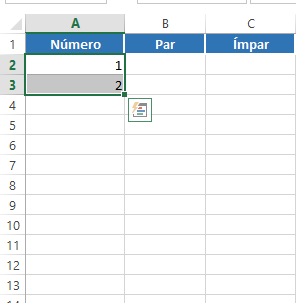
Agora selecione os dois e veja que na parte debaixo da célula temos uma pequena “quebra”, posicione o mouse neste local e quando surgir uma “cruzinha” preta arraste para baixo até o número 20.
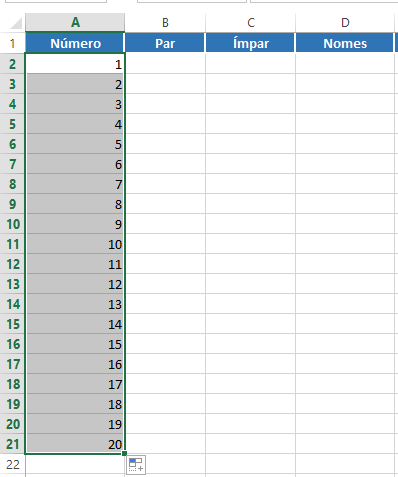
Pronto! Em menos de 2 segundos é possível concluir. Fizemos até o 20, mas poderia ser até quanto desejássemos.
Autopreenchimento para números pares
Agora você deseja uma sequência de números pares. Pois bem, na célula B2 digite 2 e na B3 digite 4. Assim, o Excel vai entender que deve pular de dois em dois.
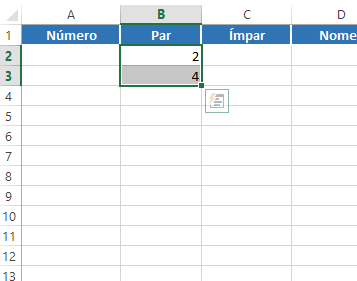
Com as células selecionadas puxe a alça de preenchimento até o número desejado e:
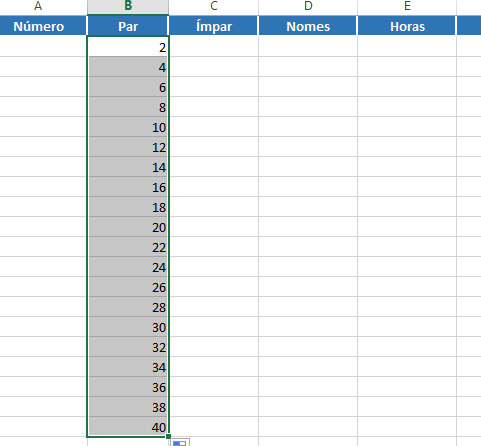
Sensacional.
Autopreenchimento para números ímpares
Para números ímpares seguimos o mesmo princípio dos números pares, porém digitamos os valores 1 e 3:
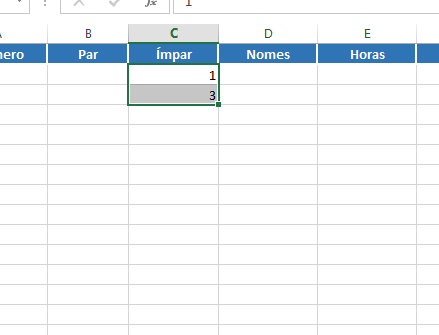
Selecione e puxe a alça de preenchimento e serviço concluído.
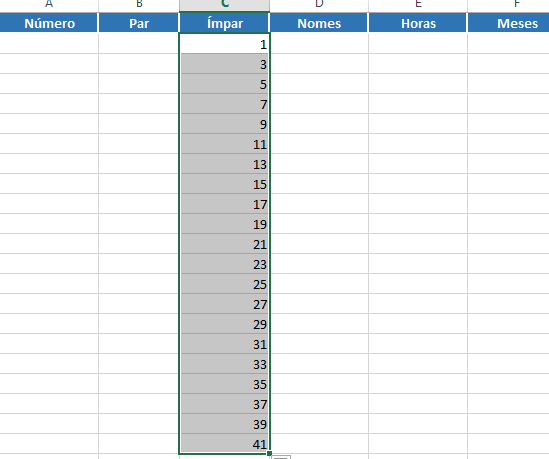
Autopreenchimento para nomes em série
Um exemplo disto é caso você precise criar nomes em série, como, por exemplo, Ninja 1, Ninja 2, Ninja 3 e assim vai:
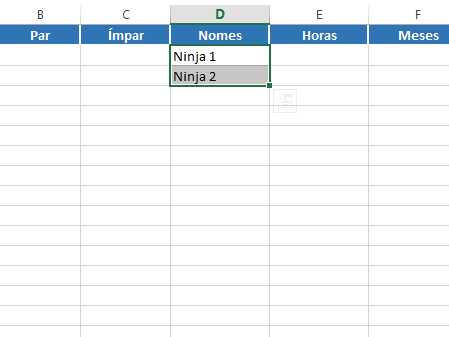
Mais uma vez, selecione e utilize a alça de preenchimento.
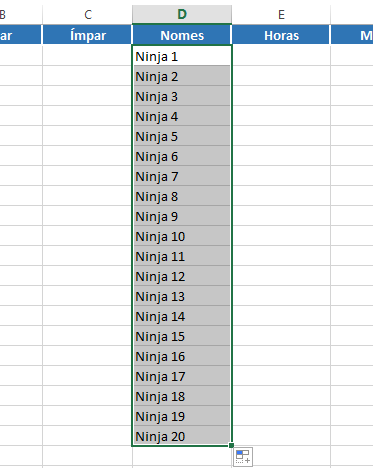
Autopreenchimento para horas
Você, foi lotado para preencher a planilha com os horários dos ônibus. Eles chegam em meia e meia hora. O primeiro chega as 07:00:00. O segundo às 07:30:00 e assim por diante. Digite esses valores como nas células abaixo:

Selecione os horários e é só puxar e ver a mágica que o Excel faz com o autopreenchimento.
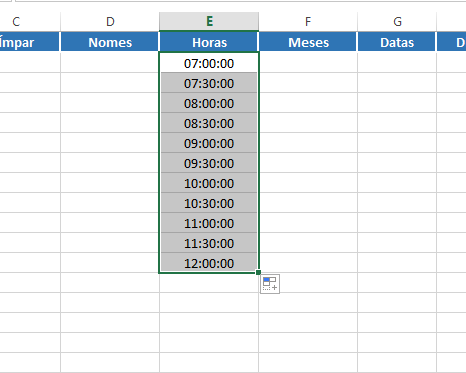
Autopreenchimento para meses
Quando precisar da sequência de meses não se preocupe. O autopreenchimento resolve. Para isto, digite o nome do mês desejado:
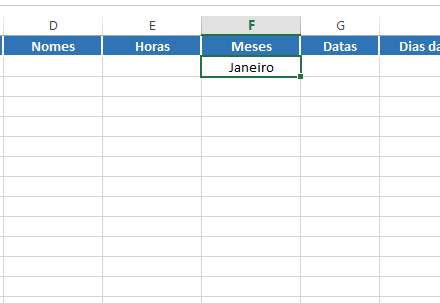
Selecione a célula e puxe a alça de preenchimento para baixo:
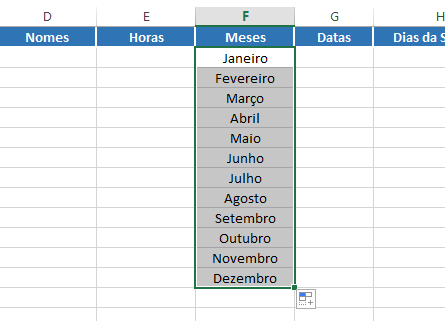
Autopreenchimento para datas
Para datas a lógica é a mesma das horas. Defina de quantos em quantos dias você quer. Por exemplo, precisamos de datas para o sábado. Digite a primeira data (veja que se refere a um sábado). Digite agora a segunda data (também corresponde a um sábado):
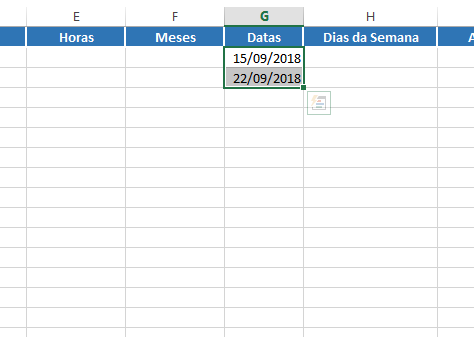
Agora, mais uma vez, selecione as células e use a alça de preenchimento.
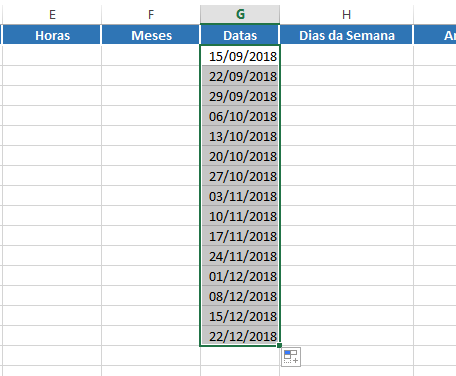
Autopreenchimento para dias da semana
Digite o dia da semana desejado:
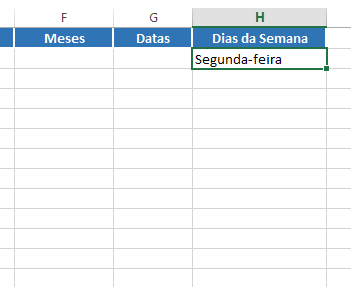
Selecione a célula e aproveite. Existe a alça de preenchimento para fazermos o autopreenchimento de dias da semana também:
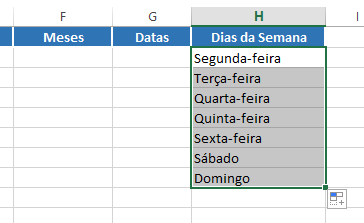
Viu que legal? É. Realmente o autopreenchimento nos ajuda muito a economizar tempo.
Agora é com você. Conheça nossos pacotes promocionais. Curso de Excel do Básico ao Avançado.
Veja também:














![Como-Usar-a-Opção-[Segurança-de-Macro]-no-Excel Como Usar a Opção [Segurança de Macro] no Excel](https://ninjadoexcel.com.br/wp-content/uploads/2023/01/Como-Usar-a-Opcao-Seguranca-de-Macro-no-Excel-304x170.jpg)



